笔记本bios怎么打开
相关话题
在我们的日常办公中,我们有时候使用笔记本电脑会遇到想要打开bios的问题,有些用户不知道怎么做,该如何解决笔记本bios打开这个难题呢?下面是小编收集的关于笔记本bios打开的步骤,希望对你有所帮助。
笔记本bios打开的步骤
新机型UEFI启动设置
以联想为例,开机log界面,就有进入BIOS的选项,如下图F2键,在此界面按F2键,即可进入BIOS。
进BIOS,无非大多为设置U盘或光盘启动而已,现在很多新式电脑的BIOS多是UEFI类型,这种类型的电脑为设置启动设备提供了很好的方法,它并不需要进BIOS,而是直接选择启动项,开机后,马上按F12,或者是Fn+F12键进入快速启动选项界面。

进入启动项选择界面,如下图,里面有硬盘,光盘,U盘的启动项,选择该设备的名称,按回车,即可用该设备启动电脑,若之前要了解启动设备的名称,可以到设备管理器中看一下便知。
一,如果前面有ST,WDS等字符,这类为硬盘启动选项。
二,如果有CD/DVD-ROM此类字符,则为光盘启动设备。
三,如果在设备前面有USB-HDD或Flash disk字符,则肯定是U盘启动设备。
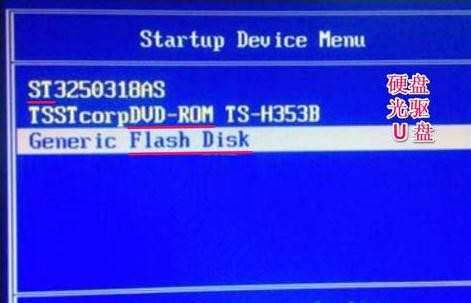
查看主板说明书
在购买电脑或主板后,都会有说明书,都会介绍如何进入BIOS的方法。

找到说明书目录,在BIOS设置这一项,不同主板或电脑,说明书会不一样,根据自已的说明书查找。
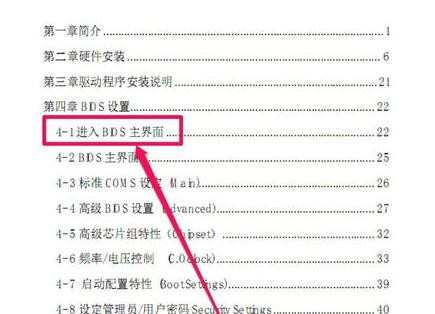
根据目录查找到BIOS设置这一章,查看进入BIOS的按键,一般都会显示为英文,如下图“Press DEL to enter Setup”,这句英文意思是“按DEL键确定进行BIOS设置”。
提示:进入BIOS,一定要开机立即按进入BIOS键,一直不停点按,直到显示BIOS界面为止。
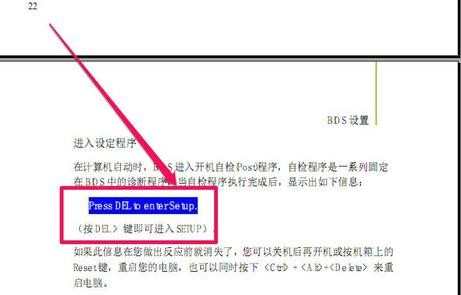
用键盘暂停键查看进入BIOS键
如果是组装机,或是很老的机子,说明书已经丢了,怎么办,而且开机主板log显示界面时间非常短,一闪而过,根本看不清是哪个键进入BIOS,下面教大家一个方法,开机时,立即按“Pause Break"键,这个为系统暂停键,
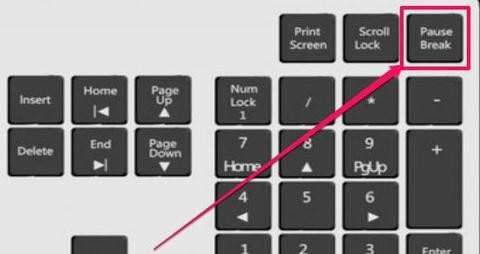
当暂停到主板log界面时,就要以查看到BIOS设置键,一般在左下角或右上角,如果暂停键按晚了,可以多来几次。
如果是Win8以上系统,为了快速启动电脑,通常会关闭这个主板log界面,可以在按制面板的电源选项中,取消快速启动,就会显示这个界面。


笔记本bios怎么打开的评论条评论